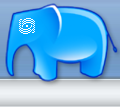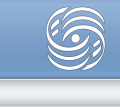Работа с удаленными системами c использованием SSH
Доступ к вычислительным ресурсам факультета ВМК МГУ осуществляется с использованием ssh, scp, sftp, Putty, WinSCP.
Система BlueGene/P доступ осуществляется по адресу
bluegene.hpc.cs.msu.ru
К системе Polus доступ осуществляется по адресу
polus.hpc.cs.msu.ru
К системе Tesla-cmc доступ осуществляется по адресу
cuda.hpc.cs.msu.ru
Программное обеспечение
На официальном сайте стандарта SSH доступны исходные тексты и откомпилированный код для некоторых платформ (Linux, Windows, Mac OS). Кратко рассмотрим возможные варианты.
Linux
- SSH-клиент и используемая им библиотека
SSL
входят в комплект поставки большинства Linux-дистрибутивов.
При необходимости установка из исходных кодов возможна
без прав суперпользователя в домашнюю директорию.
Исчерпывающую информацию по настройке и применению
программ ssh и scp можно получить,
обратившись к встроенной справке:
$> man ssh $> man scp
- Кроме команды scp, для копирования файлов подойдет и встроенный в
Midnight Commander
scp-клиент, который позволяет передавать файлы между машинами, используя
панели программы:
$> mc
Windows
- Существует несколько реализаций SSH для Windows. Одним из ssh-клиентов является PuTTY (см. тж. PuTTY Portable). При его настройке (раздел «Session») в поле «Host Name» нужно указать интернет-адрес системы, к которой вы хотите подключиться (например, bluegene.hpc.cs.msu.ru), а переключатель «Connection type» выставить в положение «SSH». Чтобы не вводить при каждом подключении имя пользователя, с которым вы зарегистрированы в системе (например, myname), его можно указать через символ '@' в том же поле «Host Name» (например, myname@bluegene.hpc.cs.msu.ru).
- Для копирования файлов можно использовать программу WinSCP (см. тж. WinSCP Portable), которая предоставляет удобный графический интерфейс. При работе в терминале будет полезна утилита pscp, входящая в пакет PuTTY. Синтаксис аргументов ее командной строки аналогичен таковому у Linux-команды scp.
- Если требуется подключиться к X-серверу, запущенному на удаленной машине (например, для интерактивной визуализации данных с помощью программы, запущенной на удаленном компьютере, без переписывания их на локальную машину), необходимо установить локальный X-сервер, например, Xming. При этом в настройках PuTTY («Connection — SSH — X11») необходимо разрешить переадресацию X11-трафика («Enable X11 forwarding») и указать адрес X-дисплея (X display location): localhost или 127.0.0.1.
- Кроме того, можно установить Linux-подобное окружение
Cygwin,
в котором уже имеются программы ssh,
scp, а X-сервер запускается командой
$> startx
- Если вы применяете Linux из виртуальной машины типа VirtualBox, то часто можете непосредственно воспользоваться всеми преимуществами Linux-окружения: встроенными ssh, scp, и X-сервером. (Однако этот механизм может не сработать, если ваш провайдер предоставляет интернет-доступ через VPN-подключение; в таком случае необходимо отредактировать таблицы маршрутизации и/или указать в конфигурационных файлах адреса локальных DNS-серверов, но подобная настройка выходит за пределы рассматриваемых здесь вопросов.)
Mac OS
- Среди реализаций SSH для Mac OS отметим MacSSH.
Использование
Вход на систему
- Пользователь myname входит в систему bluegene.hpc.cs.msu.ru,
выполнив команду
$> ssh myname@bluegene.hpc.cs.msu.ru
или с использованием ключа -i для указания пути к открытому ключу:$> ssh -i <файл ключа> myname@bluegene.hpc.cs.msu.ru
- Если необходимо перенаправлять данные с удаленного X-сервера на локальную машину,
в командной строке необходимо указать ключ -X:
$> ssh -X myname@bluegene.hpc.cs.msu.ru
В некоторых системах, кроме ключа -X, требуется указывать еще и ключ -Y:$> ssh -XY myname@bluegene.hpc.cs.msu.ru
Копирование файлов
- Для того, чтобы скопировать файл local_file.tgz из текущей директории локальной
машины в корень вашей домашней директории на удаленном компьютере, на локальной
системе выполните команду (напоминаем, что команда scp имеет аналогчный синтаксис):
$> scp local_file.tgz myname@bluegene.hpc.cs.msu.ru:
- Для копирования файла remote_file.tgz из корня вашей домашней директории
на удаленном компьютере в текущую директории локальной машины на локальной
системе выполните команду:
$> scp myname@bluegene.hpc.cs.msu.ru:remote_file.tgz .
- В общем случае программа scp работает аналогично команде cp,
т.е. можно одновременно копировать несколько файлов и использовать подстановочные символы.
Например, следующая команда скопирует все архивы bz2 из текущей директории
и файл ../bin/script.sh в папку ~/tmp домашней директории
удаленной машины:
$> scp *.bz2 ../bin/script.sh myname@bluegene.hpc.cs.msu.ru:./tmp
- Чтобы рекурсивно скопировать целую директорию, нужно воспользоваться ключом -r.
Например, копирование удаленной директории /tmp/myname в папку /tmp
локальной машины будет выглядеть так:
$> scp -r myname@bluegene.hpc.cs.msu.ru:/tmp/myname /tmp
Как ссылаться на файлы
- Когда при частном общении
один пользователь (myname) хочет сообщить другому, где в его домашней директории
находится некий файл (~/somepath/somefile), часто используется следующая нотация:
myname@bluegene.hpc.cs.msu.ru:./somepath/somefile
Конечно, владелец учетной записи myname должен разрешить доступ к файлу на чтение, если он хочет поделиться им с другими пользователями.
Текст на этой странице составлен на основе инструкций суперкомпьютерного центра SARA